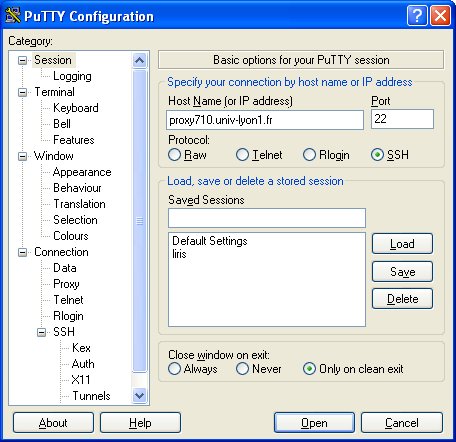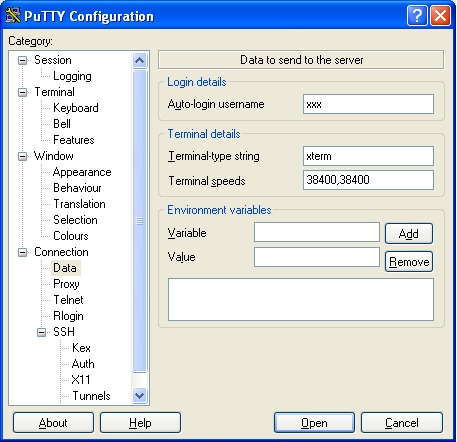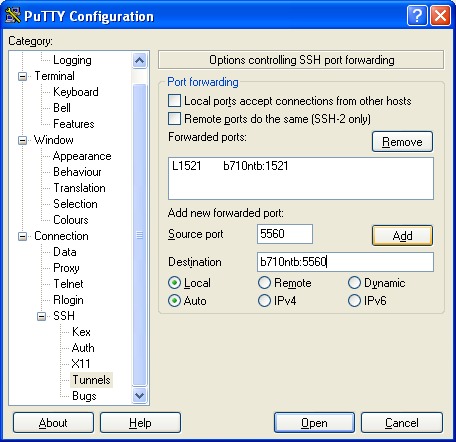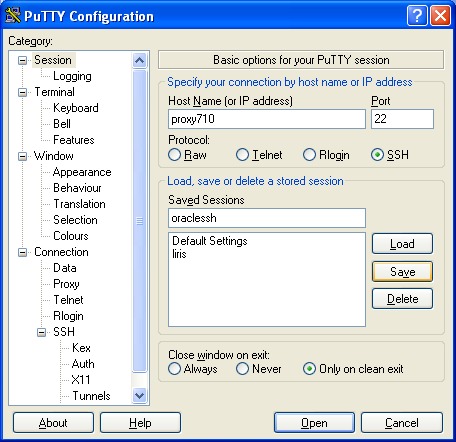Outils de la page
Table des matières
Aide tunnels SSH
L'accès direct à différents serveurs utilisés pour les TPs depuis l'extérieur du réseau de l'UCBL est impossible. Pour se connecter depuis l'extérieur il est nécessaire d'utiliser un tunnel SSH qui permettra de faire comme si le serveur distant était votre machine.
<note warning>Ne pas utiliser la machine dsi-ssh-01 ni la machine proxy710, mais la machine linuxetu</note>
<note important>Le serveur linuxetu ne peut servir que pour établir un tunnel. En particulier, il est inutile de vouloir lancer des applications dans le shell qui s'ouvre lors de la connection SSH. Les applications (SQLDevelopper, mongo, etc) sont à lancer sur votre machine (éventuellement depuis un autre shell).</note>
Sous un système de type UNIX (Linux, Mac OS X, etc ...)
Il suffit d'ouvrir une session SSH sur linuxetu.univ-lyon1.fr avec un transfert de port. Par exemple pour rediriger le port 1521 du serveur oracle710 vers le port 1521 de votre machine, il suffit de lancer:
ssh xxx@linuxetu.univ-lyon1.fr -L1521:oracle710.univ-lyon1.fr:1521
où xxx est votre login UCBL1). L'option -L1521:oracle710.univ-lyon1.fr:1521 signifie de transmettre les informations du port 1521 sur localhost (i.e. votre machine), vers/depuis le port 1521 sur oracle710.univ-lyon1.fr2).
Pour Oracle, la reconfiguration du client est expliquée sur la page dédiée.
Fichier de configuration
Il est possible de stocker le fichier ~/.ssh/config les informations de connexion. Voici un fichier de base (il faut juste remplacer xxx par votre login).
Host oraclessh Hostname linuxetu.univ-lyon1.fr User xxx LocalForward 1521 oracle710.univ-lyon1.fr:1521
Il suffit ensuite taper ssh oraclessh pour se connecter à oracle710.univ-lyon1.fr avec le tunnel.
Sous Windows
La première étape consiste à installer PuTTY. Lancer ensuite PuTTY et éditer Host Name en indiquant pedagolinux710.univ-lyon1.fr:
Dans l'option Data indiquer votre login (ci-dessous xxx) dans Auto-login username:
Dans l'option Tunnels, indiquer 1521 dans Source port et oracle710.univ-lyon1.fr:1521 dans Destination, puis cliquer sur Add.
Pour finir, revenir dans l'option Session, et indiquer dans Saved Session un nom pour la configuration, par exemple oraclessh, puis cliquer sur Save.
Pour lancer la connexion, il suffit à présent de cliquer sur oraclessh (ou le nom que vous avez choisi) puis sur Open. Entrer le mot de passe UCBL. La connexion est établie.
Ports pour différents serveurs
| TP / Type de serveur | serveur | port | option ligne de commande ssh |
|---|---|---|---|
| Oracle | oracle710.univ-lyon1.fr | 1521 | -L1521:oracle710:1521 |
| PostgreSQL | 192.168.77.4 | 5432 | -L5432:192.168.77.4:5432 |
| MongoDB | xx.yy.zz.tt(IP exacte fournie dans le sujet de TP) | 27017 | -L27017:xx.yy.zz.tt:27017 |